1.3 Hardware-Basics & Grundfunktionen
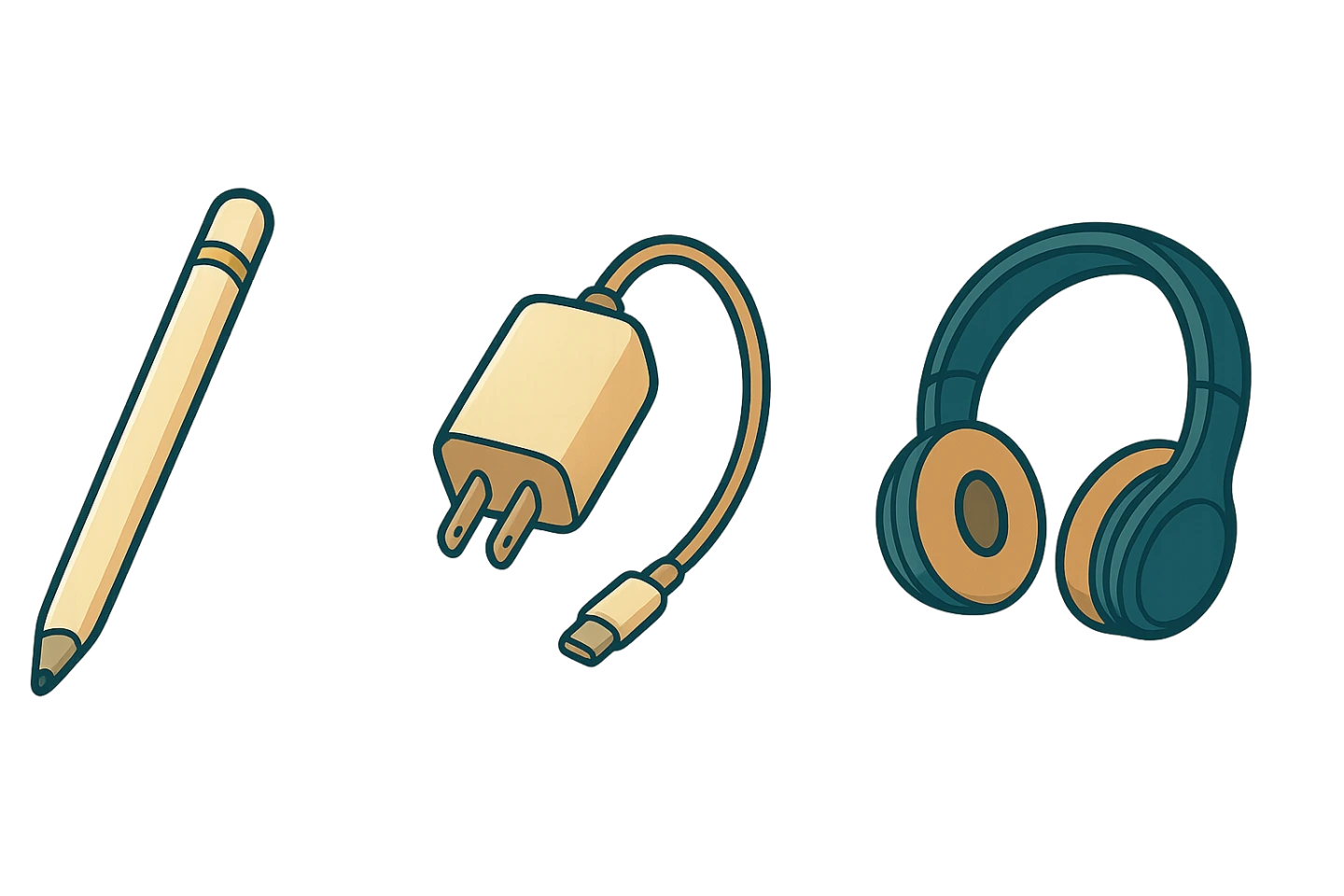
1 Einführung

Morgen arbeitet Tarek zum ersten Mal mit dem Tablet in der Schule. So richtig weiß er noch nicht, wie man damit umgeht. Er hat das Tablet zwar schon einmal eingeschaltet und sich den Startbildschirm angesehen, aber wie man es richtig benutzt, das weiß er noch nicht. Aber jetzt muss er erstmal seine Schultasche packen. Was braucht er denn jetzt alles für morgen? Hilfst du ihm beim Packen?
2 Hardware-Basics
Hilf Tarek nun, seine Schultasche für den ersten Schultag mit Tablet zu packen! Unterhalb des Bildes wird Feedback angezeigt, nachdem du auf einen Gegenstand geklickt hast.
Damit du immer weißt, was du einpacken musst, kannst du dir hier Tareks Packliste herunterladen. Dort kannst du auch noch weitere Gegenstände hinzufügen, die du für dein Tablet brauchst.
💡 Tipp
Tarek packt das ganze Zubehör für sein Tablet in sein Technik-Mäppchen. So bleibt alles zusammen und ist schnell griffbereit. Vielleicht findest du auch eine passende Tasche für dein Zubehör.
3 Grundfunktionen deines Tablets

Danke für deine Hilfe!
Nun weißt du, welche Gegenstände du brauchst, um mit deinem Tablet gut arbeiten zu können. Ein paar davon sehen wir uns jetzt genauer an, damit du weißt, wie du sie benutzt.
☝🏻 Du kannst direkt mit den nächsten Abschnitten weitermachen, wenn dir deine Lehrkraft keine andere Anweisung gegeben hat.
3.1 Zubehör mit Bluetooth verbinden
Höre dir das Audio an, um zu erfahren, wie du Geräte wie deine Kopfhörer mit dem Tablet verbindest.

Manchmal reicht das Tablet allein nicht aus, Zubehör macht das Arbeiten und Lernen oft leichter. Ein digitaler Stift hilft beim Schreiben und Zeichnen. Kopfhörer sind praktisch für Videos oder Sprachnachrichten. Und eine Tastatur kann das Tippen deutlich bequemer machen.
Vielleicht kannst du deinen Kopfhörer über ein Kabel anschließen, viele dieser Geräte verbinden sich auch kabellos mit dem Tablet, über Bluetooth.
Aber was ist Bluetooth eigentlich?
Bluetooth ist eine Funkverbindung auf kurzer Distanz, ideal, um Zubehör mit deinem Tablet zu koppeln.
So funktioniert’s:
Öffne die Einstellungen deines Tablets, das Symbol sieht meistens aus wie ein Zahnrad .
Suche dort den Bereich „Bluetooth“ oder „Verbindungen“. Dort kannst du Bluetooth einschalten .
Sobald es aktiviert ist, beginnt das Tablet nach Geräten in der Nähe zu suchen.
Jetzt ist dein Zubehör dran:
Schalte es ein und versetze es, falls nötig, in den Kopplungsmodus. Wie das geht, steht meistens in der Anleitung oder ist direkt auf dem Gerät erklärt. Nach kurzer Zeit sollte der Name deines Zubehörs auf dem Tablet erscheinen. Einmal antippen, und schon wird die Verbindung hergestellt. Vielleicht musst du die Verbindung noch bestätigen oder einen kurzen Code akzeptieren.
Sobald das Zubehör verbunden ist, kannst du es direkt nutzen.
👉 Du bist dran!
Verbinde jetzt deine Kopfhörer mit deinem Tablet. Falls du auch einen Stift für das Tablet hast, verbinde auch den Stift.
Höre dir das folgende Audio an, um zu testen, ob es geklappt hat:
Kannst du das auf deinen Kopfhörern hören? Dann hast du alles richtig gemacht! Super! Wenn es nicht geklappt hat, vielleicht kann dir eine Mitschülerin oder ein Mitschüler helfen. Du kannst natürlich auch deine Lehrkraft fragen.
❓️Hilfe
Es hat nicht geklappt und du brauchst weitere Hilfe?
Frag am besten jemanden in deiner Klasse oder deine Lehrkraft.
Ansonsten findest du hier kurze Schritt-für-Schritt-Anleitungen:
So geht’s
Zubehör mit Bluetooth verbinden
Damit du dein Zubehör mit deinem Tablet verbinden kannst, muss Bluetooth auf deinem Tablet aktiviert sein.
Gehe dazu auf Einstellungen und anschließend auf Bluetooth.
Stelle den Schieberegler auf aktiv (grün).
In der Liste taucht nun der Name deines Zubehörgeräts auf. Tippe den Namen an.
Hinweis: Bei bestimmten Geräten wird zur Verbindung eine PIN oder ein Code benötigt. Dieser wird in der Regel auf dem Bildschirm angezeigt und muss anschließend eingegeben werden.
Zubehör entkoppeln
Manchmal möchtest du ein neues Gerät mit deinem Tablet verbinden und deshalb dein vorheriges entkoppeln.
Das musst du tun:
Wähle auf deinem Tablet Einstellungen und anschließend Bluetooth.
Tippe auf (Informationssymbol) neben deinem Zubehörgerät.
Tippe auf „Dieses Gerät ignorieren“.
Tipps für Profis
Die Bluetootheinstellungen kannst du auch über das Kontrollzentrum verwalten.
Das musst du tun:
Streiche von der oberen rechten Ecke nach unten.
Tippe auf das Bluetooth-Symbol, um Bluetooth zu aktivieren.
Tippe das Bluetooth-Symbol lange an. Eine Liste der erkannten Geräte erscheint.
Tippe dein Zubehörgerät an.
So geht’s
Klicke auf das Windows-Symbol (= Startmenü) .
Klicke auf Einstellungen .
Klicke dann Links in der Liste auf „Bluetooth und Geräte“.
Schalte dein Bluetooth-Gerät (z. B. deinen Kopfhörer) an und stelle es so ein, dass es sichtbar ist.
Klicke rechts auf das große Plus-Zeichen unter dem „Gerät hinzufügen“ steht.
Wähle „Bluetooth“.
Wähle nun das Gerät aus, das du hinzufügen möchtest.
Sobald Bluetooth eingeschaltet ist, verbindet sich dein Windows-Gerät beim nächsten Mal automatisch mit deinem schon eingerichteten Bluetooth-Gerät, wenn es in der Nähe ist.
Tipp:
Wenn das Bluetooth-Gerät nicht in der Liste angezeigt wird, muss die Ermittlungseinstellung für Bluetooth-Geräte möglicherweise auf Erweitert festgelegt werden.
Falls du immer noch kein Gerät findest, dann hilft dir der Windows-Support weiter. Folge hierzu dem Link:
Tipps für Profis
Noch schneller geht es über die Taskleiste.
So geht’s
Klicke auf Einstellungen .
Klicke dann Links in der Liste auf „Verbindungen“.
Wähle „Bluetooth“.
Schalte dein Bluetooth-Gerät (z. B. deinen Kopfhörer/Stift) an und stelle es so ein, dass es sichtbar ist.
Wähle nun das Gerät aus, das du hinzufügen möchtest.
Solltest du das Gerät nicht sehen, tippe auf „Scannen“ und es wird nach weiteren Geräten gesucht.
Folge der Anleitung auf dem Bildschirm, vielleicht wird ein Sicherheitsschlüssel benötigt, der auf dem neuen Gerät angezeigt wird.
Deine Geräte bleiben so lange gekoppelt, bis du sie entkoppelst.
Tipps für Profis
Wische vom oberen rechten Displayrand diagonal nach links unten und halte dann „Bluetooth“ gedrückt. Verfahre dann wie oben ab 5.
3.2 Verbindung mit dem WLAN
Hier lernst du, wie du überprüfen kannst, ob deine WLAN-Verbindung aktiviert ist.
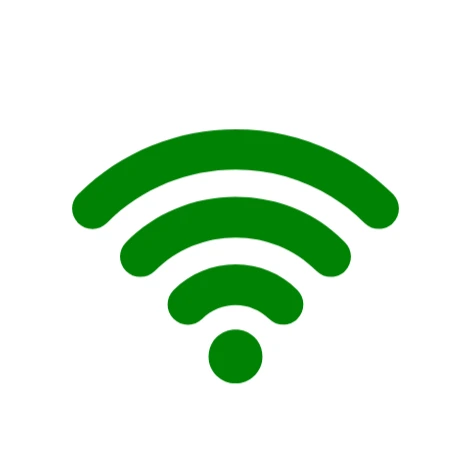
Ein Tablet kann vieles, aber erst mit Internetzugang entfaltet es sein volles Potenzial. Deshalb schauen wir uns jetzt an, wie man das WLAN aktiviert oder deaktiviert.
WLAN, das steht für „Wireless Local Area Network“, also übersetzt drahtloses lokales Netzwerk. Einfach gesagt: Es verbindet dein Tablet kabellos mit dem Internet.
Wenn du dieses Audio hörst, bist du bereits mit dem Internet verbunden. Manchmal klappt aber etwas nicht. Dann ist es gut zu wissen, wo man die WLAN-Verbindung auf dem Tablet findet.
Um zu überprüfen, ob das WLAN eingeschaltet ist, öffnest du die Einstellungen deines Tablets. Dort findest du einen Bereich mit dem Namen „WLAN“, „Netzwerk“ oder „Verbindungen“. Einmal antippen, und schon siehst du die WLAN-Funktion. Mit einem Schieberegler oder Button kannst du das WLAN aktivieren oder deaktivieren. Wenn du es einschaltest, sucht dein Tablet automatisch nach verfügbaren Netzwerken.
Vielleicht ist dein Tablet sogar schon mit dem richtigen WLAN verbunden, das erkennst du meist an einem kleinen Häkchen oder dem Hinweis „verbunden“. Falls nicht, wählst du das gewünschte Netzwerk aus, zum Beispiel das Schulnetzwerk oder dein Heim-WLAN. Oft musst du ein Passwort eingeben, damit die Verbindung hergestellt werden kann.
Ist alles korrekt, bist du online.
Wenn du das WLAN gerade nicht brauchst, kannst du es jederzeit wieder deaktivieren, zum Beispiel, um Akku zu sparen. Und jetzt weißt du, wie das geht!
👉 Du bist dran!
Geh in die Einstellungen deines Tablets und suche die WLAN-Verbindung. Am besten lässt du das WLAN aktiviert. Falls mal was nicht klappt, weißt du jetzt, wo du nachsehen kannst!
❓️Hilfe
Es hat nicht geklappt und du brauchst weitere Hilfe?
Frag am besten jemanden in deiner Klasse oder deine Lehrkraft.
Ansonsten findest du hier kurze Schritt-für-Schritt-Anleitungen:
So geht’s
Klicke auf Einstellungen: .
Klicke dann in der Liste auf „WLAN“.
Klicke auf den Schieberegler, um das WLAN zu aktivieren. (Der Schieberegler wird grün.)
Es erscheint eine Liste mit verfügbaren Netzwerken.
Wähle nun dein Netzwerk aus und tippe es an.
Gib, falls notwendig, das Passwort ein und tippe oben rechts auf „Verbinden“.
Sobald du dich mit einem Netzwerk verbunden hast, bleibt es gespeichert, sodass du beim nächsten Mal automatisch verbunden wirst.
Tipps für Profis
Über das Kontrollzentrum kannst du dich noch schneller mit dem WLAN verbinden.
Streiche mit dem Finger von oben rechts nach unten.
Tippe im Kontrollzentrum auf das WLAN-Symbol.
Tippe auf dein Netzwerk und gib das Passwort ein.
So geht’s
Klicke auf das Windows-Symbol (= Startmenü) .
Klicke auf „Einstellungen“ .
Klicke dann links in der Liste auf „Netzwerk und Internet“.
Schalte WLAN ein, indem du den Schieberegler neben „WLAN“ nach rechts bewegst.
Der Schalter wird nun rot und es steht links daneben das Wort „Ein“.Klicke dann auf die Schaltfläche „Verfügbare Netzwerke anzeigen“.
Suche in der Liste nach deinem WLAN (z. B. Schule oder Edu).
Klicke darauf und dann auf „Verbinden“.
Wenn du einen Haken vor „Automatisch verbinden” setzt, bist du künftig im Bereich dieses WLANs immer damit verbunden.Gib das WLAN-Passwort ein (oft „Netzwerkschlüssel“ genannt!).
Klicke dann auf „Weiter”.
Jetzt kannst du loslegen.
Schreibe Dir Dein Passwort an einem sicheren Ort auf, falls Du es mal vergisst.
Achte darauf, dass Du nur sichere WLANs nutzt (keine offenen, unbekannten Netze).
Tipps für Profis
Noch schneller geht es über die Taskleiste.
So geht’s
Klicke auf Einstellungen .
Klicke dann Links in der Liste auf „Verbindungen”.
Schalte WLAN ein, indem du den Schieberegler neben „WLAN“ nach rechts bewegst.
Der Schalter wird nun blau. Tippe länger auf die Schaltfläche. Das Untermenü öffnet sich.Suche in der Liste nach deinem WLAN (z. B. Schule oder Edu).
Klicke darauf und dann auf „Verbinden“.
Wenn du einen Haken vor „Automatisch verbinden“ setzt, bist du künftig im Bereich dieses WLANs immer damit verbunden.Gib das WLAN-Passwort ein (oft „Netzwerkschlüssel“ genannt!).
Klicke dann auf weiter.
Jetzt kannst du loslegen.
Schreibe Dir Dein Passwort an einem sicheren Ort auf, falls Du es mal vergisst.
Achte darauf, dass Du nur sichere WLANs nutzt (keine offenen, unbekannten Netze).
Nachdem eine Verbindung hergestellt wurde, wird das Netzwerk gespeichert
Tipps für Profis
Wische vom oberen rechten Displayrand diagonal nach links unten und halte dann „WLAN“ gedrückt. Verfahre dann wie oben ab 4.
3.3 Deinen Bildschirm übertragen
Hier erfährst du, wie du deinen Bildschirm übertragen kannst. Damit kann deine Klasse auf der digitalen Tafel sieht, was du erarbeitet hast, zum Beispiel eine Aufgabe in Mathematik oder das Ergebnis einer Gruppenarbeit.
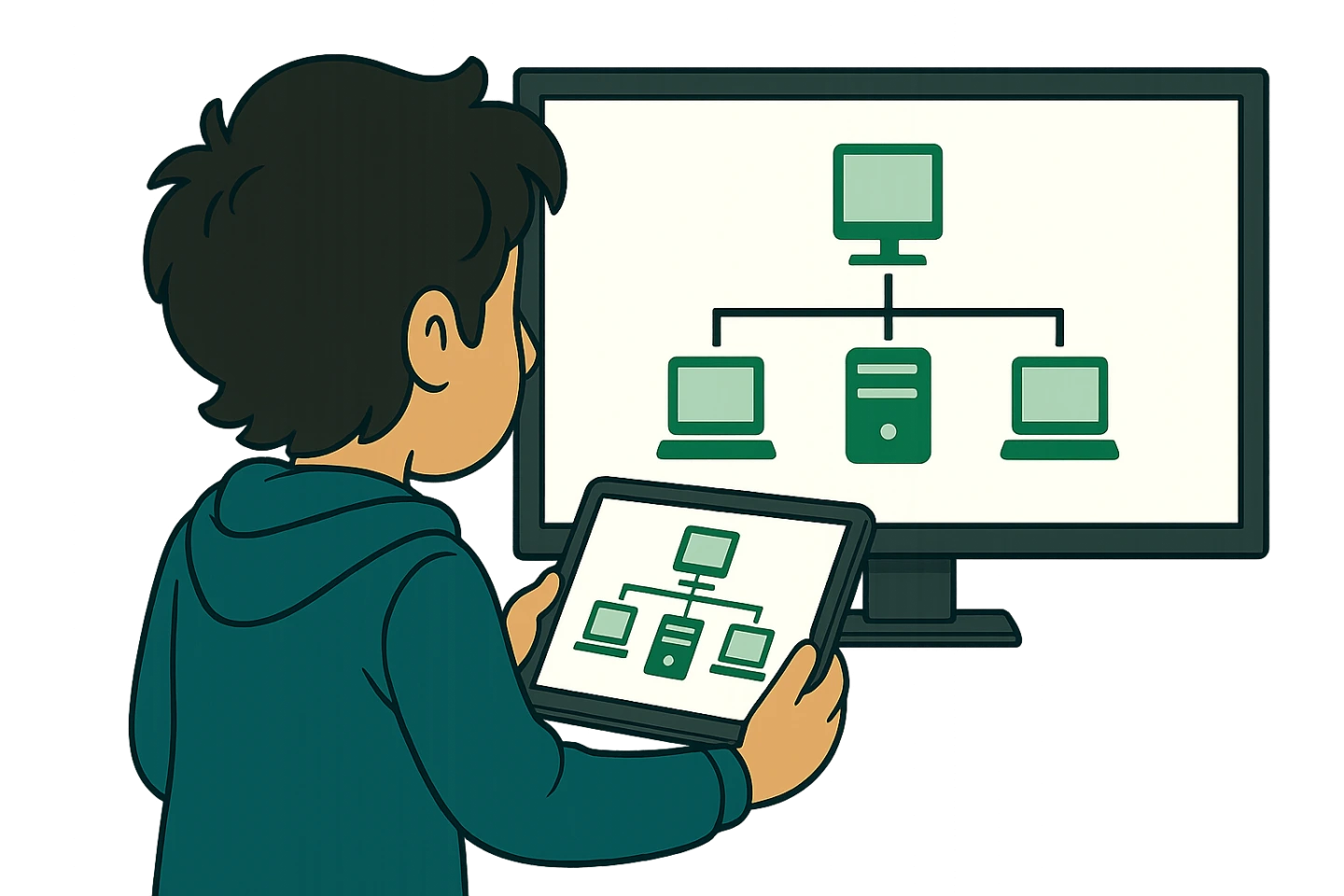
Manchmal reicht es nicht, Inhalte nur auf dem eigenen Tablet zu sehen. Wenn mehrere Personen etwas gleichzeitig anschauen oder präsentieren sollen, hilft eine Funktion: den Bildschirm übertragen. Dabei wird das, was du auf dem Tablet siehst, auf einem größeren Bildschirm angezeigt, zum Beispiel auf dem Whiteboard des Klassenzimmers oder einer digitalen Tafel.
Dafür gibt es zwei Möglichkeiten: mit Kabel oder kabellos.
Schauen wir uns zuerst die Verbindung mit einem Kabel an.
Für die kabelgebundene Verbindung brauchst du meist einen passenden Adapter, je nach Anschluss deines Tablets. Das kann ein USB-C-Adapter sein, manchmal auch ein spezielles Kabel. Zum Verbinden wird einfach das Kabel ins Tablet eingesteckt, oft wird das Bild dann automatisch übertragen. Falls nicht, hilft ein Blick in die Einstellungen oder in ein Menü wie „Anzeige“ oder „Externer Bildschirm“.
Vielleicht habt ihr im Klassenzimmer auch eine kabellose Lösung.
Kabellos geht es über sogenannte Bildschirmsynchronisierungs-Funktionen. Die Begriffe dafür können unterschiedlich lauten: Zum Beispiel „Bildschirm übertragen“, „Streamen“, „Screen Mirroring“ oder „Casten“. Dafür müssen sowohl das Tablet als auch das Anzeigegerät im gleichen WLAN sein. Dann kannst du über die Einstellungen diese Funktion auswählen, das Tablet sucht nach verfügbaren Geräten in der Nähe. Einmal antippen, und schon erscheint dein Bildschirm auf dem anderen Gerät.
Auch bei der kabellosen Verbindung kann es sein, dass du die Verbindung kurz bestätigen musst, zum Beispiel durch einen Code auf dem Bildschirm.
👉 Du bist dran!
Geh in die Einstellungen deines Tablets und suche die Option, deinen Bildschirm zu teilen. Vielleicht kannst du die Funktion auch testen. Frag dazu deine Lehrkraft.
❓️Hilfe
Es hat nicht geklappt und du brauchst weitere Hilfe?
Frag am besten jemanden in deiner Klasse oder deine Lehrkraft.
Ansonsten findest du hier kurze Schritt-für-Schritt-Anleitungen:
So geht’s
Zunächst einmal musst du sicherstellen, dass dein iPad und das andere Gerät sich im gleichen WLAN befinden.
Suche dir das Foto oder die Datei aus, die du übertragen möchtest.
Unten rechts erscheint ein Symbol. Es sieht aus wie ein Viereck mit einem Pfeil nach oben. Tippe es an.
Es erscheint eine Liste mit Aktivitäten, die nun möglich sind. Tippe auf „AirPlay”.
Wähle jetzt den Namen des Geräts aus, auf welches du dein Foto oder deine Datei übertragen möchtest.
Tipps für Profis
Noch schneller geht es über das Kontrollzentrum.
So geht’s
Klicke unten rechts neben Uhrzeit und Datum auf das Symbol für Netzwerk, Sound oder Akku
.Klicke auf die Schaltfläche „Wiedergeben“.
Wähle aus der Liste der verfügbaren Geräte das richtige Gerät aus.
WICHTIG:
Beide Geräte müssen sich im selben WLAN befinden.Je nach Einstellungen deiner Schule, musst du nun vielleicht noch einen Code eingeben. Folge dazu der Anweisung, z. B. am Beamer.
Tipps für Profis
Noch schneller geht es über + K.
So geht’s
Wische diagonal von rechts oben nach links unten
Du bist im Schnelleinstellungmenü.Klicke auf die Schaltfläche „Smart View“.
Vielleicht musst du im Menü nach unten scrollenWähle aus der Liste der verfügbaren Geräte, das gewünschte Gerät (z. B. Beamer, TV) aus.
WICHTIG:
Beide Geräte müssen sich im selben WLAN befinden.Je nach Einstellungen deiner Schule, musst du nun vielleicht noch einen Code eingeben. Folge dazu der Anweisung z. B. am Beamer.
4 Abschluss

„Hey Ida, ich kann jetzt schon richtig gut mit meinem Tablet umgehen.” begrüßt sie Tarek.
„Super!” sagt Ida. "Was muss man denn alles wissen?”
Tarek antwortet: „Als erstes muss man wissen, welche Hardware man eigentlich braucht, also zum Beispiel ein Ladekabel oder einen Stift. Und dann muss man das natürlich auch mit dem Tablet verbinden können. Und ich weiß sogar, wo man findet, ob man mit dem WLAN verbunden ist, und wie man seinen Bildschirm auf die digitale Tafel überträgt. Ich bin jetzt Experte und kann dir alles zeigen.”
✅ Mission erfüllt!
Super, du hast alle Online-Inhalte erfolgreich bearbeitet! Im Plenum tauscht ihr euch im Anschluss aus. Aber davor…
📋 Kurzer Selbstcheck
Kannst du alle Gegenstände im Technik-Mäppchen nennen?
Kannst du Zubehör mit Bluetooth verbinden?
Kannst du feststellen, ob dein Tablet mit dem WLAN verbunden ist?
Kannst du deinen Bildschirm auf die digitale Tafel übertragen?
Falls nein: Schau nochmal in der Lektion nach!
💨 Für Schnelle & Neugierige
Noch Zeit und Lust auf mehr?
Verbinde ggf. weiteres Zubehör: Auch eine kabellose Tastatur kann man mit dem Tablet über Bluetooth verbinden.
Wie funktioniert eigentlich Bluetooth?